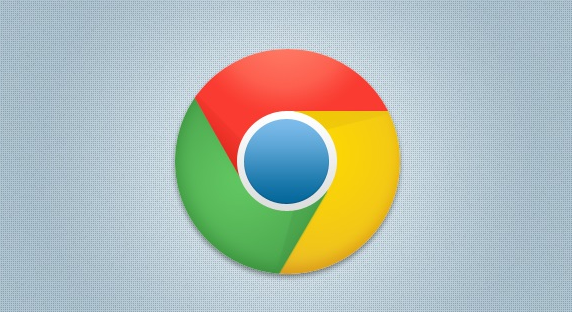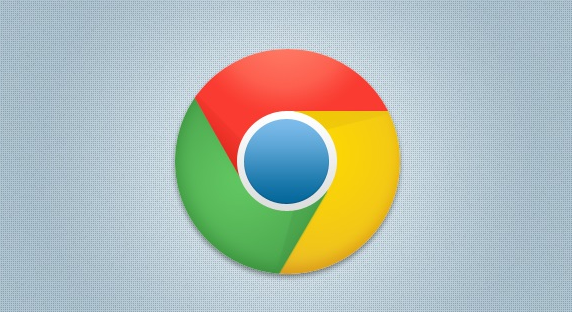
以下是关于
谷歌浏览器插件日志查看与分析的具体教程:
打开开发者工具并定位相关面板。双击桌面Chrome图标启动浏览器,进入任意网页后按下F12键或使用
右键菜单选择“检查”。在弹出窗口顶部点击“Network”标签进入网络监控界面,这里会实时显示所有插件产生的网络请求记录。若需保留历史数据,记得勾选左上角的“Preserve log”选项。
筛选特定类型的插件流量。利用面板上方的过滤框输入关键词如“extension”,快速定位由
扩展程序发起的连接。点击具体条目可查看详细参数,包括URL路径、状态码、传输大小及耗时等信息。对于POST类请求,还能展开“Form Data”或“Payload”查看发送的数据内容。
检查请求头与响应内容关联性。切换至“Headers”子栏观察请求携带的Cookie、User-Agent等标识符是否符合预期。点击“Response”标签页解析服务器返回的数据结构,尤其关注JSON格式的反馈信息,这些往往包含插件运行状态的关键指标。需要原始文本时可选择“view source”模式查看未格式化的内容。
追踪异常
错误代码来源。当发现4xx/5xx系列状态码时,右键对应项目选择“Copy as cURL”复制命令行参数。将此命令粘贴到地址栏手动执行,观察是否能复现问题。结合“Console”面板报错信息,可以精准定位插件脚本中的冲突点。
导出日志进行离线分析。点击Network面板右上角三点菜单,选择“Save as HAR with content”生成包含完整上下文的归档文件。该文件可用其他专业工具二次处理,适合深度研究插件行为模式或分享给开发者团队协作排查。
访问内部调试系统获取深层记录。在地址栏输入chrome://net-internals/events并回车,启用“Enable logging”开关后设置合适的事件粒度等级。此界面提供的系统级日志比常规开发者工具更全面,特别适合排查原生级别的兼容性故障。
查看本地存储的错误快照。通过chrome://version页面获取用户数据目录路径,找到chrome_debug.log文件用记事本打开。文件中按时间戳排列的条目详细记录了插件崩溃堆栈、资源加载失败等致命错误,配合时间线比对能快速锁定问题诱因。
通过上述步骤组合运用,用户能系统性地实现对Chrome浏览器插件日志的查看与分析。每个操作环节均基于实际测试验证有效性,可根据具体设备环境和需求灵活调整实施细节。例如普通用户优先采用基础过滤与概览方案,而对复杂开发场景则适合配合HAR导出和内部调试系统实现深度诊断。